系统之家装机大师 V1.5.5.1336 官方版
系统之家装机大师是专为小白用户打造的装机工具,操作简单,适合32位和64位的电脑安装使用,支持备份或还原文件,也能通过系统之家装机大师,制作U盘启动盘,智能检测当前配置信息,选择最佳的安装方式,无广告,请大家放心使用。


时间:2021-09-15 16:58:57
发布者:admin
来源:当客下载站
电脑使用久了总是会出现各种小问题、小毛病,自动断电自动开机就是其中一种,但带来的后果却严重很多,影响操作,降低工作效率等等,一般人都不知道该如何解决这个问题,下面是系统之家为您带来的解决电脑自动断电自动开机的解决方法。
解决方法
右键点击“开始”,选择“控制面板”。
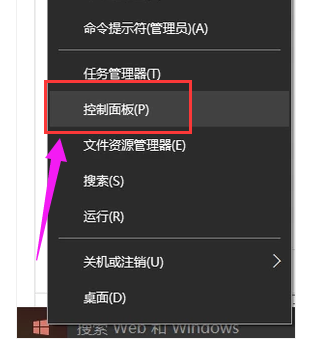
进入控制面板后,选择“系统和安全”。
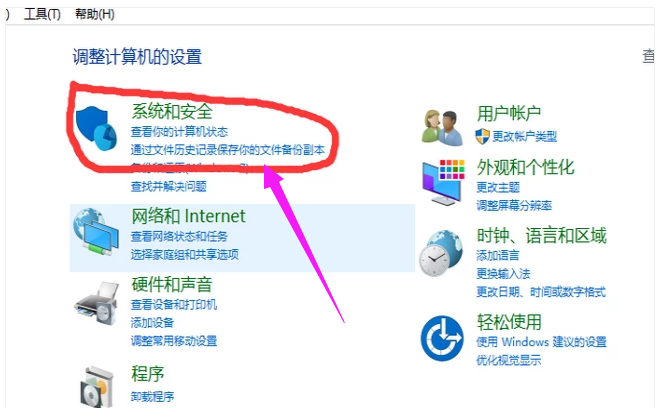
然后选择“系统”。
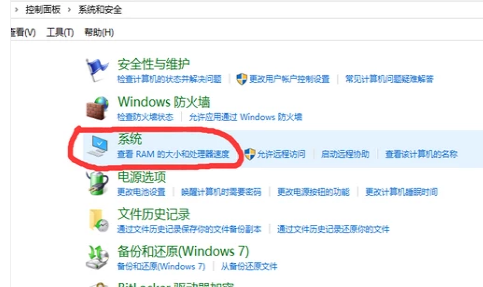
进去后,在页面左手边选择“高级系统设置”,之后它就会弹出“系统属性”页面,在弹出来的页面上方找到“高级”。
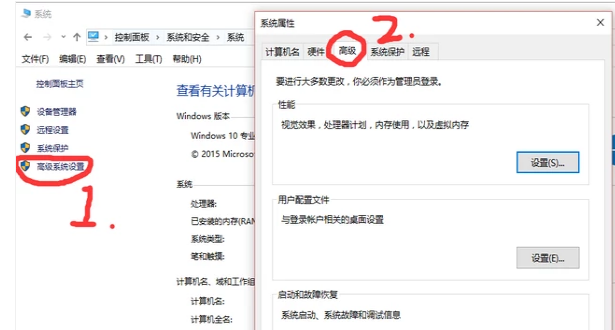
打开“高级”后选择下方“启动和故障恢复”中的“设置”。
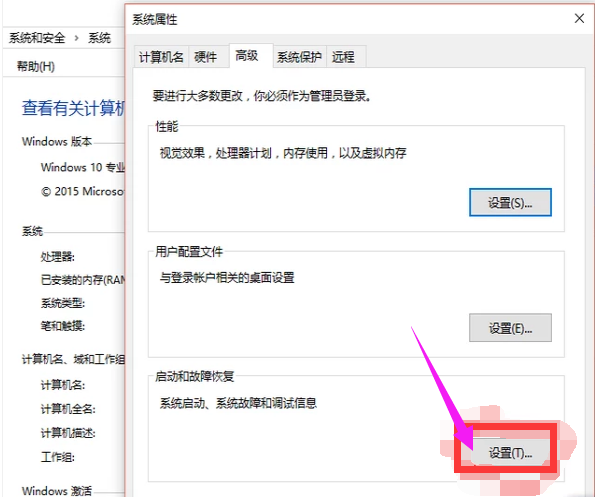
进去后找到“自动重新启动”选项,查看它前方的小方框是否打勾,如果没有,请打上勾,然后点击确定就可以了。
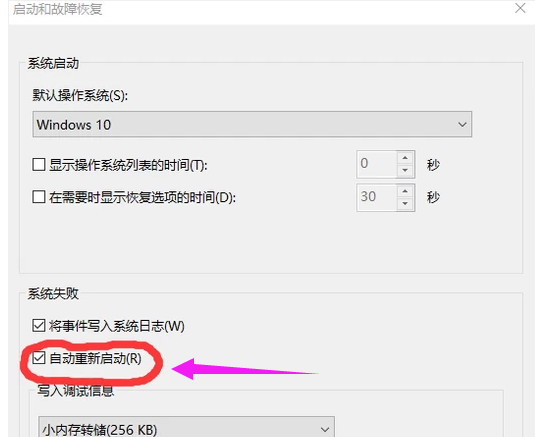
以上就是这篇文章的全部内容。